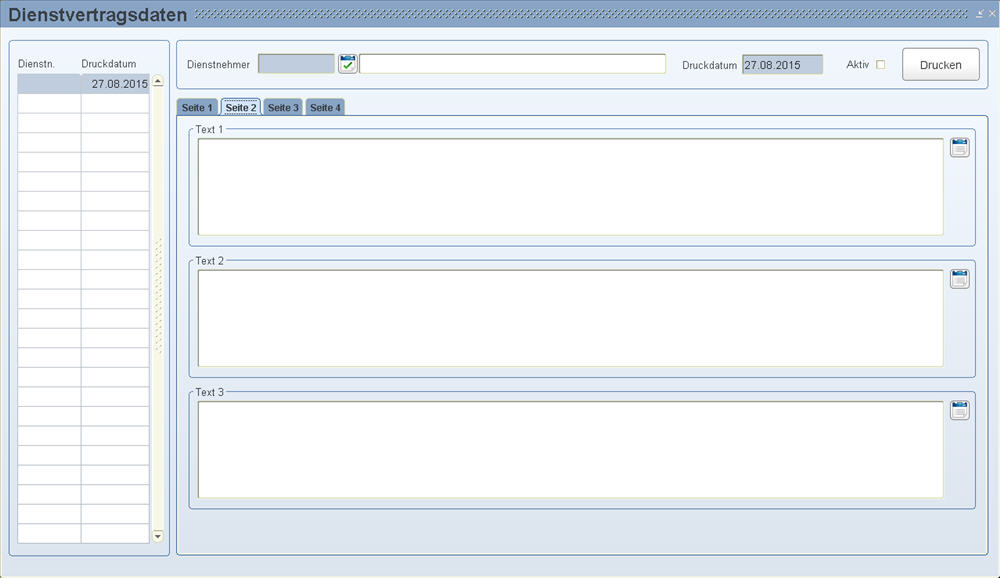
Auf dieser Seite können Sie noch zusätzliche Texte bzw. Vereinbarungen erfassen.
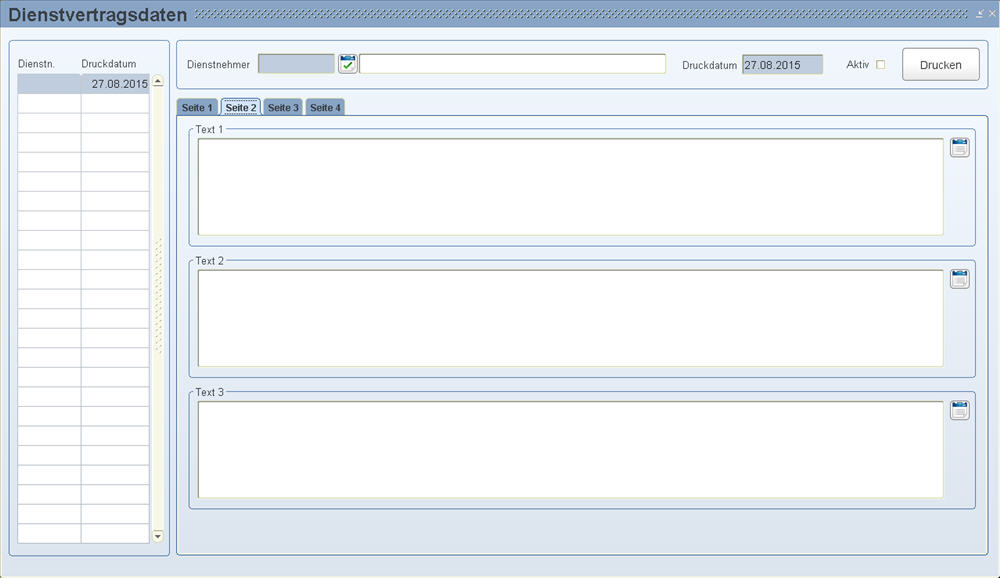
Hier geben Sie die Dienstnehmernummer des gewünschten Dienstnehmers ein.
![]() Alternativ können Sie mit der Funktionstaste „Abfrage“ (=Taste F7) eine Abfrage starten, um bereits angelegte Dienstnehmerdaten abzufragen. Geben Sie dann die Dienstnehmernummer ein und bestätigen Sie die Abfrage mit der Funktionstaste „Ausführen“ (=Taste F8).
Alternativ können Sie mit der Funktionstaste „Abfrage“ (=Taste F7) eine Abfrage starten, um bereits angelegte Dienstnehmerdaten abzufragen. Geben Sie dann die Dienstnehmernummer ein und bestätigen Sie die Abfrage mit der Funktionstaste „Ausführen“ (=Taste F8).
Hier sehen Sie das Datum, an dem der Dienstvertrag ausgedruckt wurde. Wenn ein Dienstnehmer von Ihnen neu angelegt wird, wird das aktuelle Datum vorgeschlagen, dieses kann aber auch überschrieben werden.
Mit dieser Checkbox ist ersichtlich, ob der Dienstnehmer aktiv (J) oder inaktiv (N) ist. Es ist auch eine Abfrage möglich.
Hier können Sie einen Freitex,t der am Dienstvertrag angedruckt wird, eingeben. Es kann auch ein Text aus Textbausteinen gewählt werden. Ein Defaultwert ist hier nicht möglich. Max 300 Zeichen.
Hier können Sie einen Freitext, der am Dienstvertrag angedruckt wird, eingeben. Es kann auch ein Text aus Textbausteinen gewählt werden. Ein Defaultwert ist hier nicht möglich. Max 300 Zeichen.
Hier können Sie einen Freitext, der am Dienstvertrag angedruckt wird, eingeben. Es kann auch ein Text aus Textbausteinen gewählt werden. Ein Defaultwert ist hier nicht möglich. Max 300 Zeichen.
Mit diesem Button drucken Sie den Dienstvertrag.
Bitte beachten Sie, dass als frühestes Druckdatum das Eintrittsdatum zu verwenden ist. Wählen Sie ein früheres Druckdatum, so müssen die Stammdaten (zB variabler Dienstnehmerstamm) für dieses Datum bereits angelegt sein. Es können auch mehrere Dienstverträge pro Dienstnehmer angelegt werden.